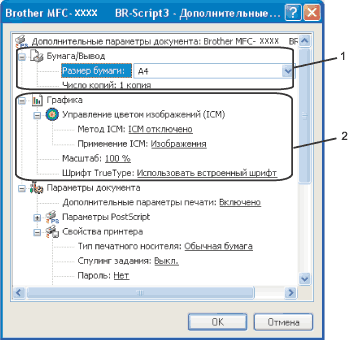| • | Тип печатного носителя В данном устройстве можно использовать печатные носители следующих типов. Чтобы обеспечить наилучшее качество печати, выберите тип носителя, который следует использовать.
|
Обычная бумага |
Тонкая бумага |
Плотная бумага |
Более плотная бумага |
Бумага Bond | Наклейка |
|
Почтовая открытка |
Конверты |
Конверты плотные |
Конверты тонкиe |
Пepepaбoтaннaя бумага | |
|
| • | Спулинг задания Функция Защитить печать позволяет защитить документы паролем при их отправке в устройство. Печатать их могут только лица, которым известен пароль. Поскольку документы защищены в устройстве, необходимо ввести пароль с помощью панели управления устройства. Защищенные документы должны иметь Пароль и Имя задания. |
| • | Пароль Из раскрывающегося меню выберите пароль для защищенного документа, отправляемого в устройство. |
| • | Имя задания Из раскрывающегося списка выберите имя задания для защищенного документа, отправляемого в устройство. |
| • | Качество печати Можно выбрать следующие параметры качества печати. | • | Обычное 600х600 т/д. Рекомендуется для обычной печати. Хорошее качество печати при относительно высокой скорости печати. | | • | Высокое 2400х2400 т/д. Режим, обеспечивающий наилучшее качество печати. Печатайте в этом режиме детализированные изображения (например, фотографии). Поскольку данных для печати в этом режиме гораздо больше, чем в обычном режиме, обработка, передача данных и печать занимают больше времени. |
|
| • | Режим экономии тонера Эта функция позволяет сократить расход тонера. Если функция Режим экономии тонера установлена в значение Вкл., отпечатки становятся светлее. Настройка по умолчанию: Выкл..  Примечание | | Функцию Режим экономии тонера не рекомендуется устанавливать в значение Вкл. для печати фотографий или изображений с оттенками серого. |
|
| • | Цветной/монохромный Параметры "Цветной / Монохромный" можно выбрать следующим образом: | • | Цветной Если документ содержит цвет, и его требуется напечатать в цвете, выберите этот режим. | | • | Монохромный Выберите этот режим, если документ содержит только черный текст или текст с оттенками серого и/или объекты. В монохромном режиме скорость печати выше, чем в цветном режиме. Если документ содержит цвет, то выбор режима "Монохромный" приведет к тому, что документ будет напечатан в 256 оттенках серого. | | • | Авто Принтер проверяет содержимое документа на наличие цвета. Если цвет обнаруживается, документ печатается в цвете. Если цвет не обнаруживается, документ печатается в оттенках серого. Эта операция может уменьшить общую скорость печати. |
 Примечание | | Если заканчивается голубой, пурпурный или желтый тонер, выбор параметра Монохромный позволит продолжать печатать до тех пор, пока не закончится черный тонер. |
|
| • | Гамма-коррекция Можно отрегулировать яркость документов по сравнению с изображением на экране. |
| • | Цветной режим В цветном режиме доступны следующие параметры: | • | Обычное Это цветной режим по умолчанию. | | • | Ярко Цвет всех элементов в документе становится более ярким. |
|
| • | Улучшенная передача серого тона Можно улучшить качество изображения области, содержащей оттенки серого тона. |
| • | Улучшенная ч/б печать Выберите этот параметр, если черная графика не печатается надлежащим образом. |
| • | Блокир. экрана полутона Не давать другим приложениям изменять параметры полутонов. По умолчанию эта функция включена. |
| • | Печать изображений с высоким качеством Позволяет добиться высокого качества печати изображений. При включении параметра Печать изображений с высоким качеством скорость печати замедляется. |
| • | BR-Script Level Можно изменить уровень языка эмуляции BR-script. Выберите уровень из раскрывающегося списка. |